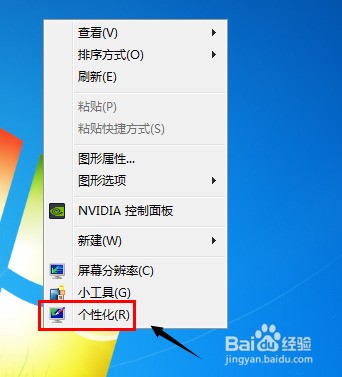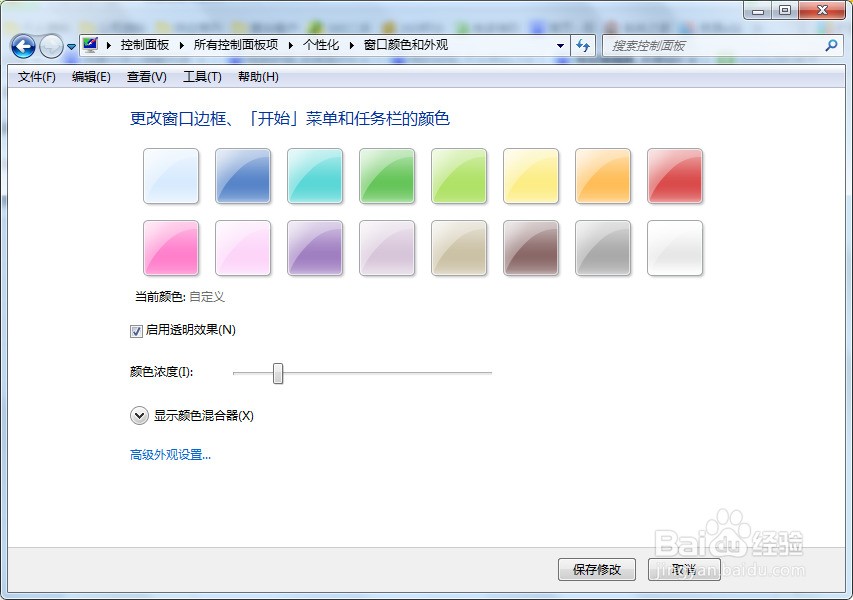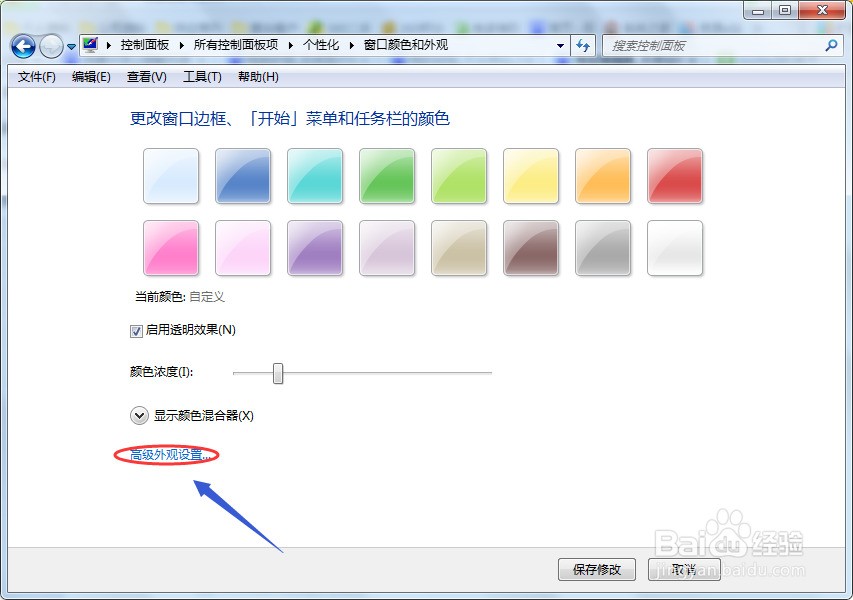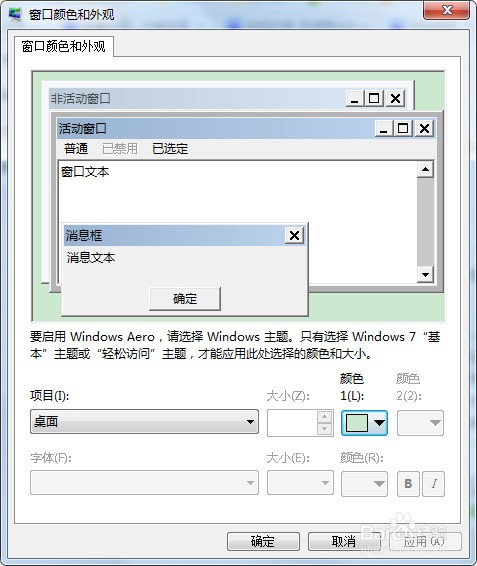1.桌面属性 外观 高级 项目选择(窗口)、颜色1(L)
选择(其它)将色调改为:85。饱和度:123。亮度:205
添加到自定义颜色 确定 这样背景就变成非常柔和的豆沙绿色
2.下载个360眼睛卫士,可以利用360眼睛卫士,一键设置护眼模式。
3.下载个魔方软媒,里面有个一键护眼模式,设置即可。
祝你成功,若有帮助,请及时采纳!
工具/原料
Windows笔记本一台方法/步骤
11. 使用 Win + R 组合快捷键,打开“运行”,然后键入打开注册表命令「regedit」,按回车键确认打开。
如图所示:
 步骤阅读
步骤阅读注意事项
注意,这是注册表。所以要一个个的找到对应的文件目录,再做修改。工具/原料
电脑
方法/步骤
1.右键点击桌面的空白,选择个性化
2.点击窗口颜色按钮

3.选择高级外观设置

4.选择窗口

5.颜色选其他

6.依次输入85 125 195 依次选择确定即可

7.最后的效果如图


注意事项
这仅仅是护眼模式,不会防止近视眼。
工具/原料
Win10
方法/步骤
1.首先,我们按下Win+R快捷键,打开运行按钮。

2.然后,输入regedit,打开注册表编辑器。

3.依次在左侧树状菜单中展开:HKEY_CURRENT_USERControl PanelColors

4.然后我们寻找到右侧的Windows选项卡。

5.双击打开编辑字符串按钮。
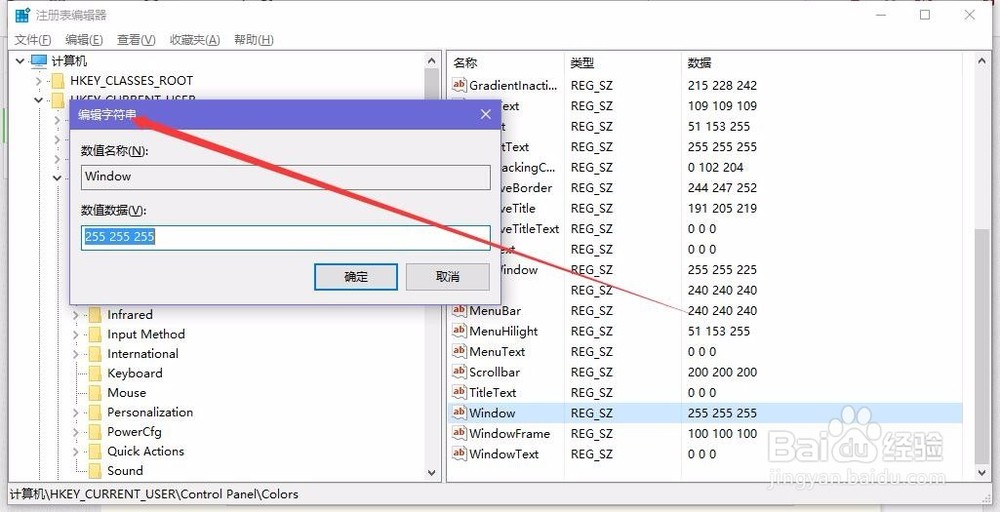
6.然后,将数值255 255 255(默认是白色背景)三组颜色数值改成202 234 206(淡绿色),完成后,点击下方的“确定”保存

7.继续找到注册表的路径:[HKEY_LOCAL_MACHINESOFTWAREMicrosoftWindowsCurrentVersionThemesDefaultColorsStandard]同样再在右侧找到「Windows」双击打开,将默认的数据值 ffffff 改成 caeace 完成后,点击下方的确定保存

8.小编就不重启了,但是记住一定要重启才能生效哦。
工具/原料
电脑
windows 7
1.在桌面空白处,点击右键,选择“个性化”
2.会跳出以下的窗口,选择“窗口颜色”

3.在新的窗口上,选择高级外观设置

4.在窗口颜色和外观窗口的项目选择“窗口”,颜色选择其他

5.开始调节颜色,“色调”修改为85;“饱和度”修改为90;“亮度”修改为205)

6.这时你会发现,文档和表格等底色,都变成了淡淡的苹果绿,没有原来那么刺眼了,又漂亮又舒服…

注意事项
小编的电脑是windows 7的,所以没有XP的截图
工具/原料
win10
win10手动设置护眼模式方法
1.按下快捷键“win+R”,打开运行,然后输入regedit。点击确定进入注册表编辑器。
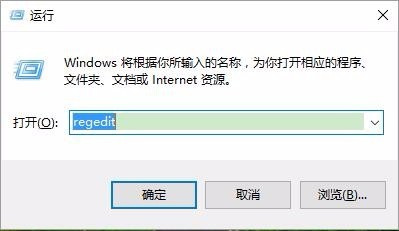
2.然后依次打开:HKEY_CURRENT_USERControl PanelColors。然后再在右侧找到Windows,并双击。

3.然后我们可以看到默认的数值数据是255 255 255,这里我们把数值数据改成202 234 206(淡绿色)。改好之后点击确定按钮。

4.返回注册表编辑器,继续依次打开:HKEY_LOCAL_MACHINESOFTWAREMicrosoftWindowsCurrentVersionThemesDefaultColorsStandard。然后右侧找到Windows,并双击打开。

5.然后将默认的数值数据:ffffff改成caeace。点击确定保存即可。

6.完成上面的步骤,最重要的是需要重启电脑才能生效。重启后,你的电脑里面的word、记事本等一些软件的背景色将会变成淡绿色。